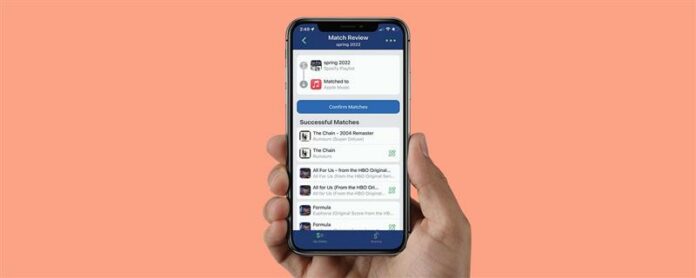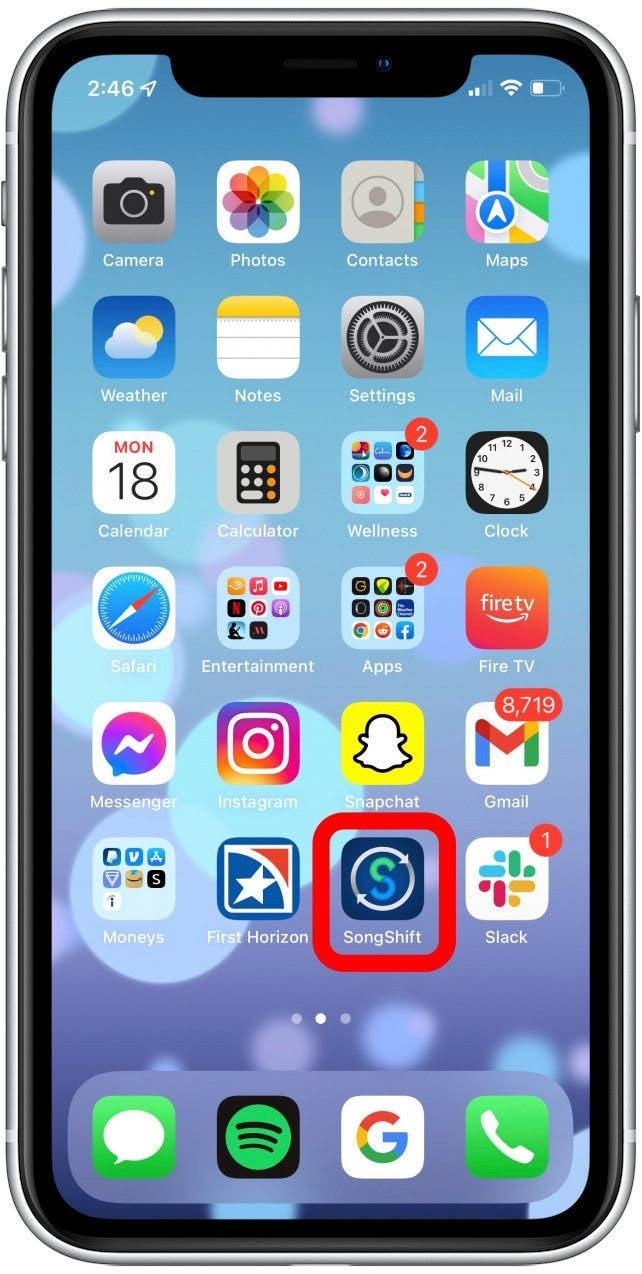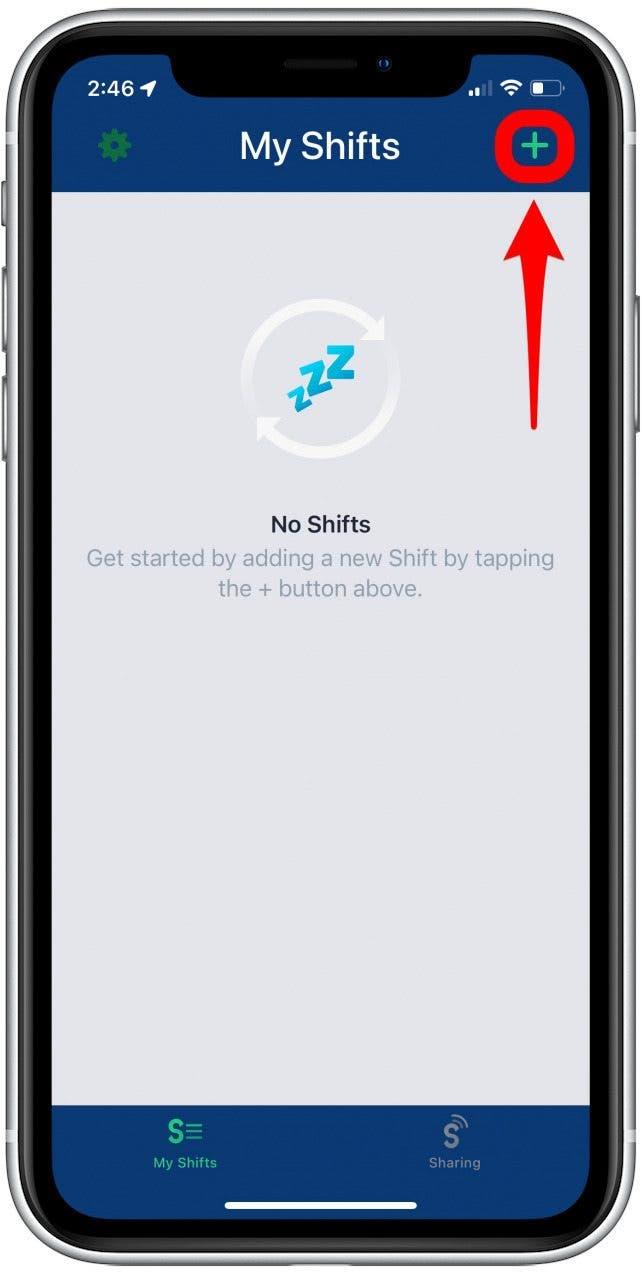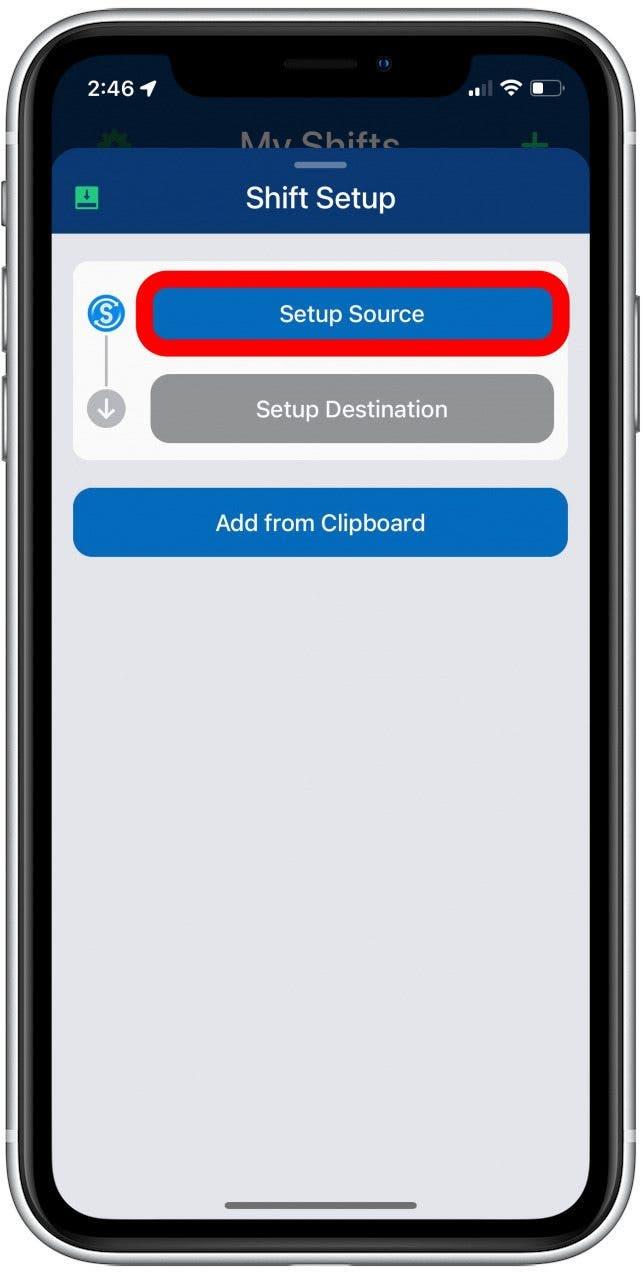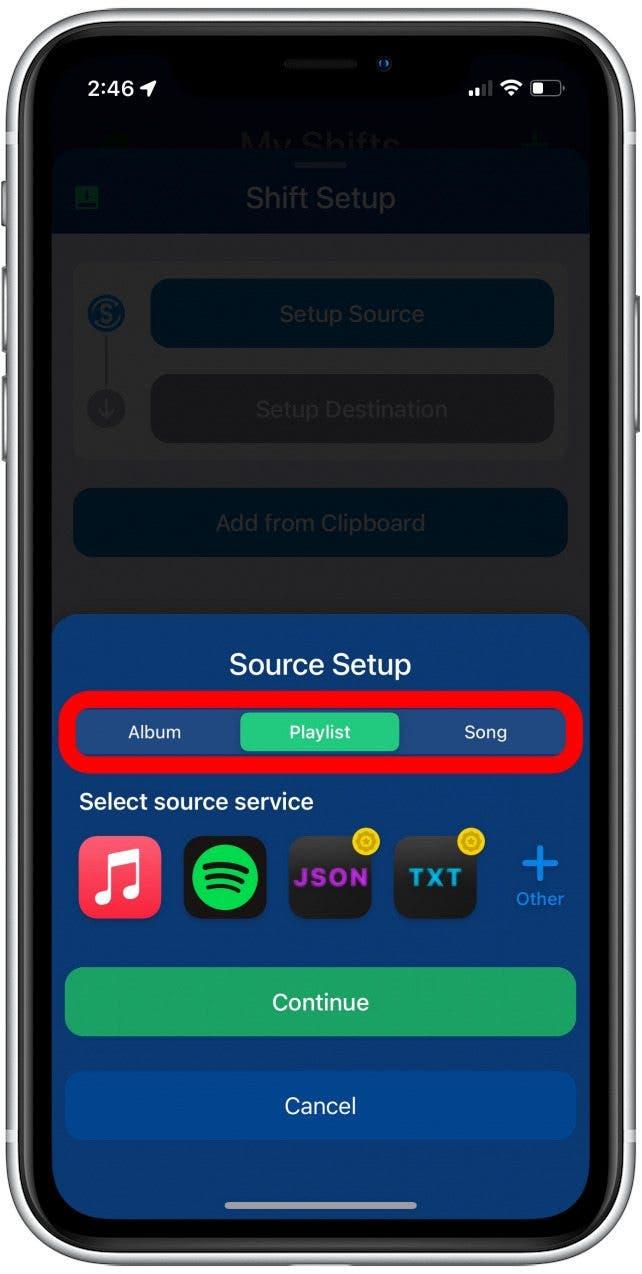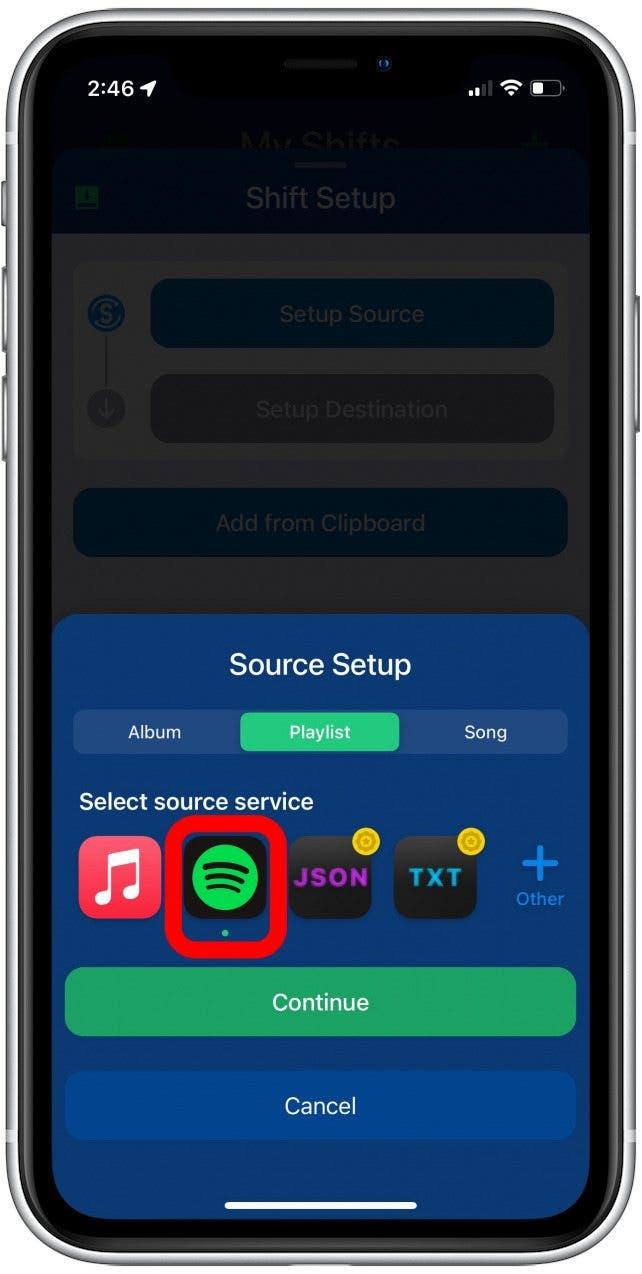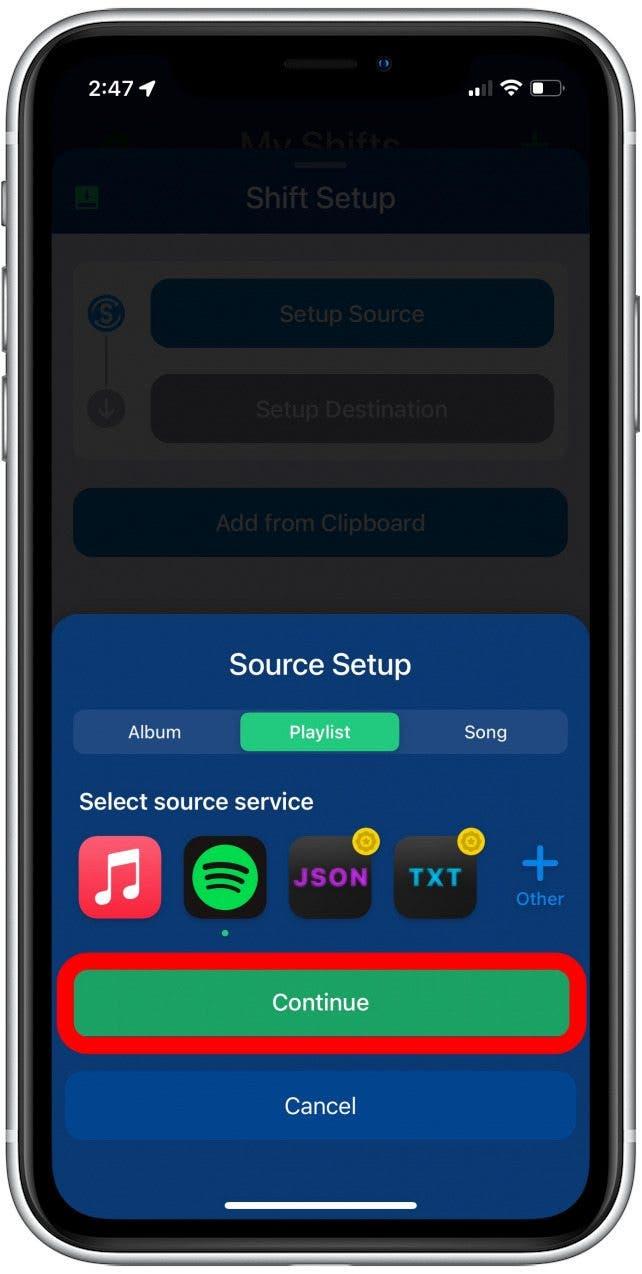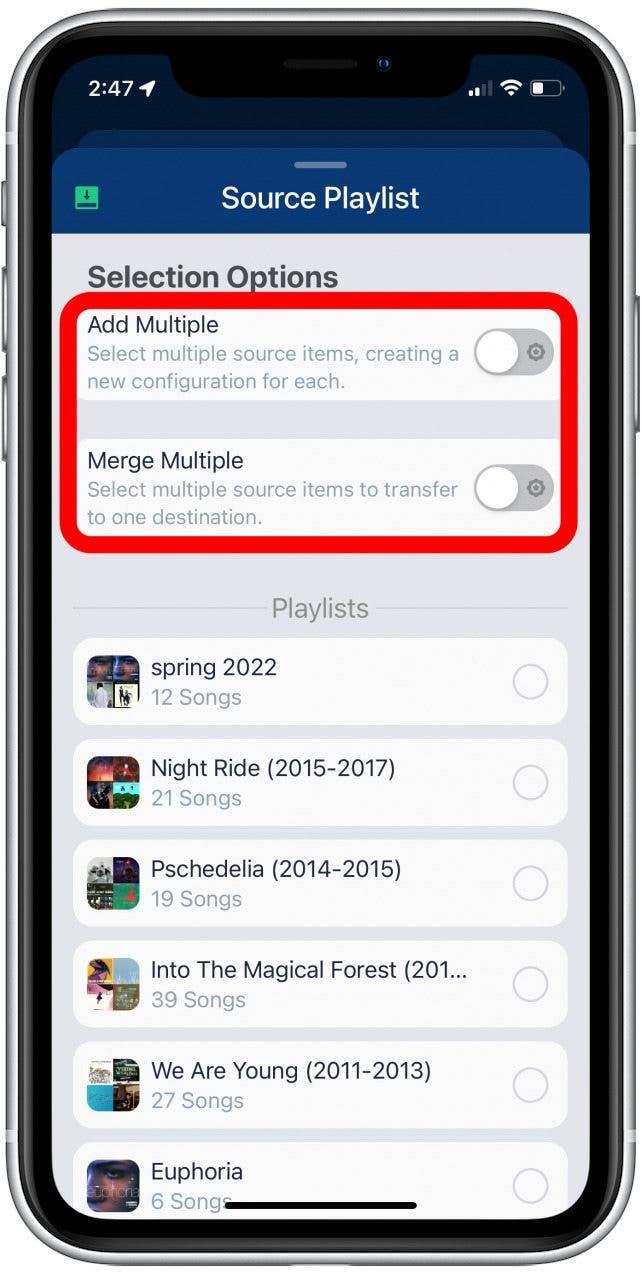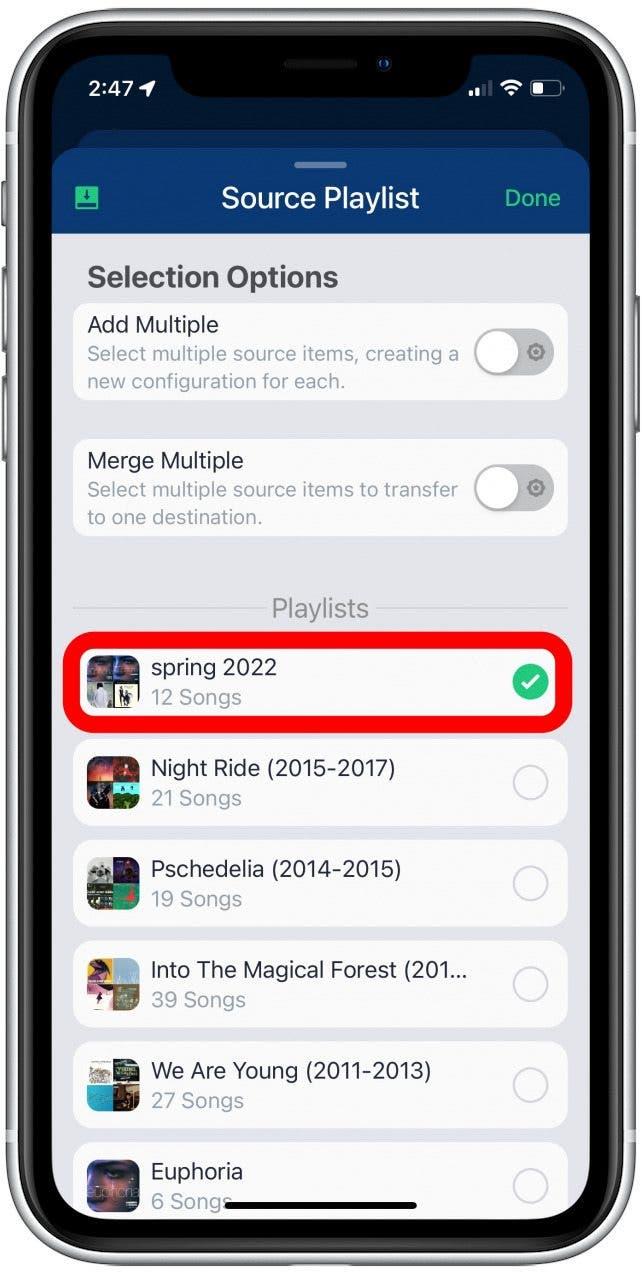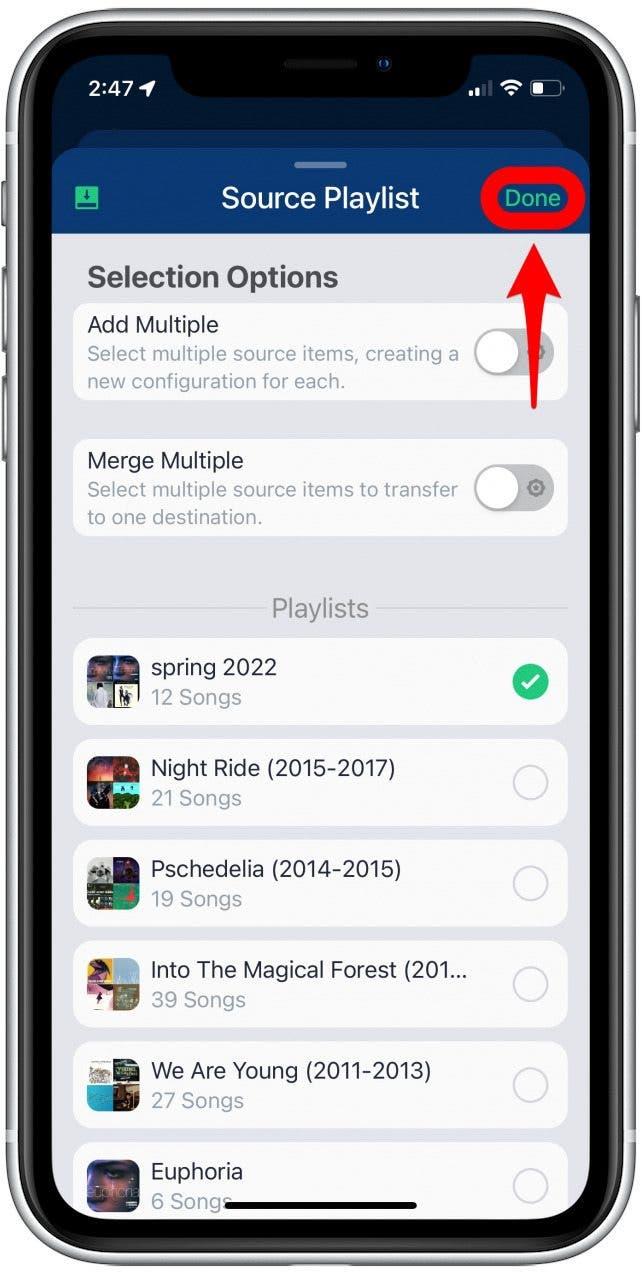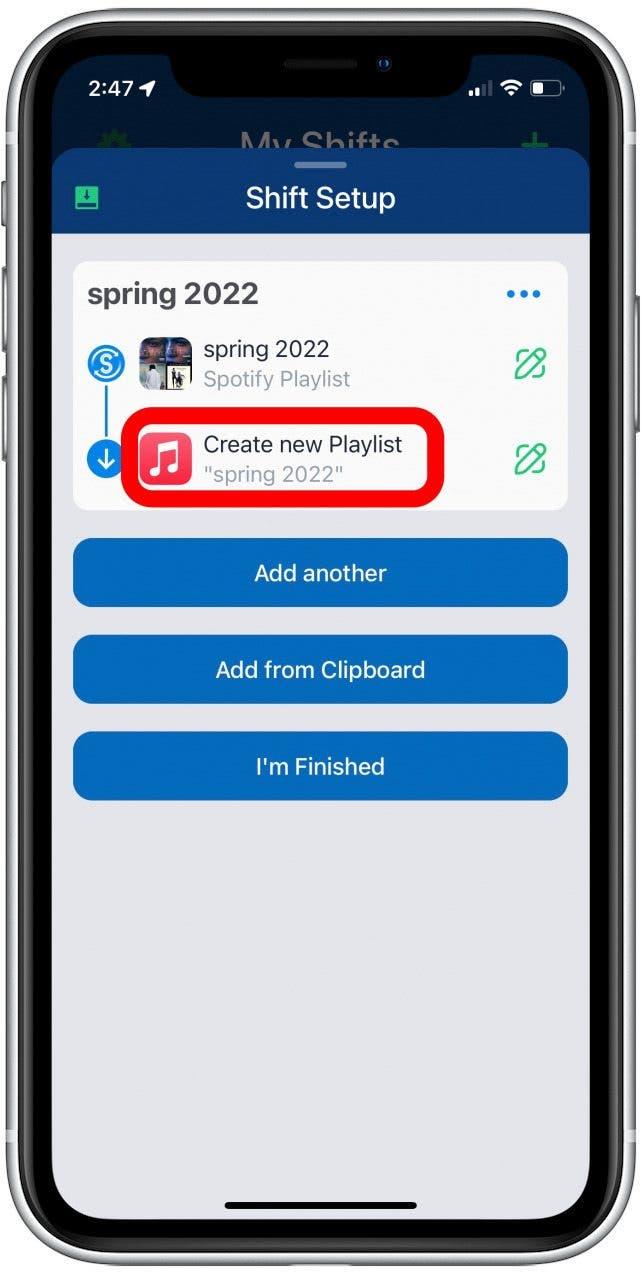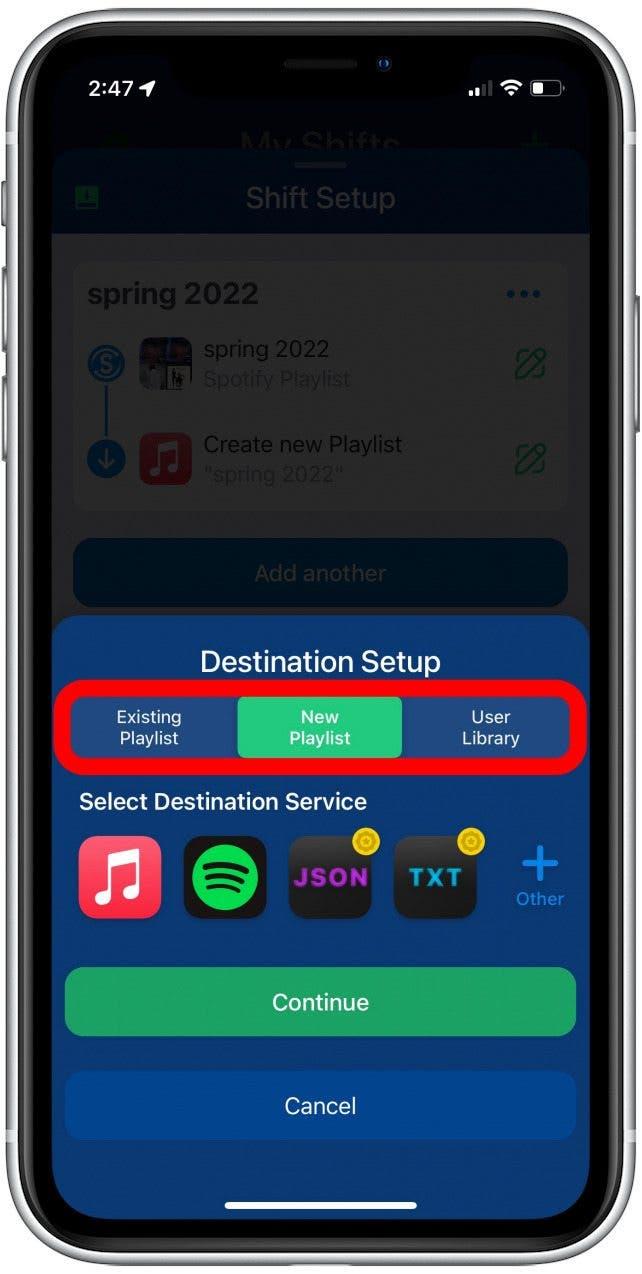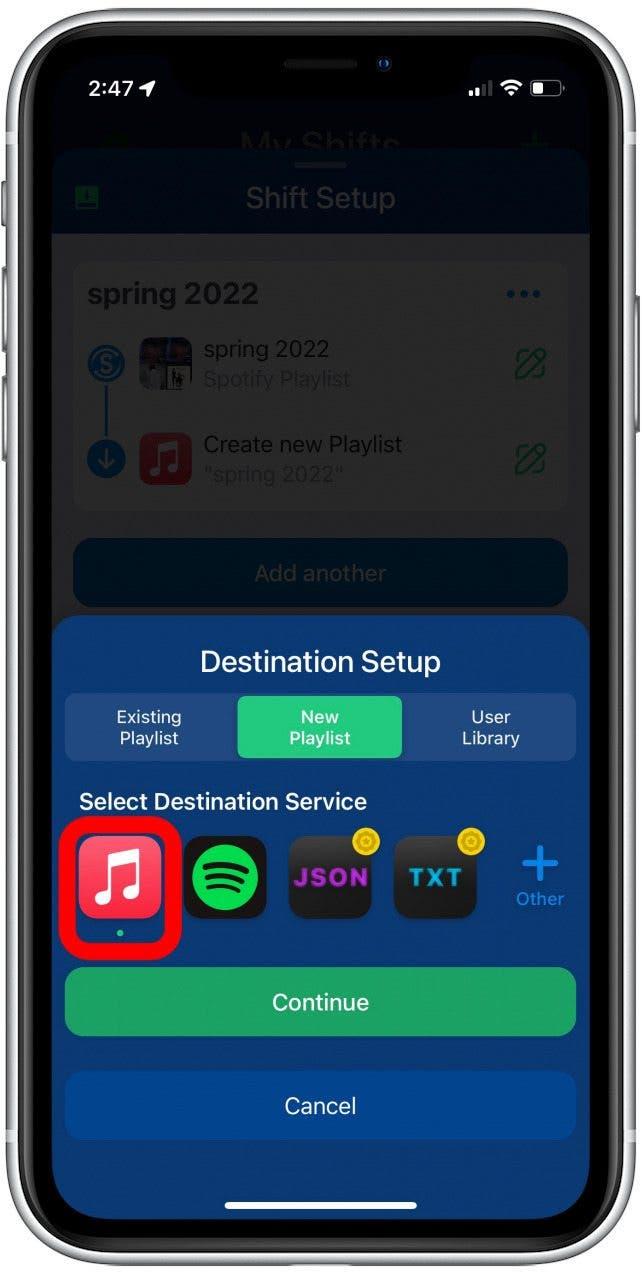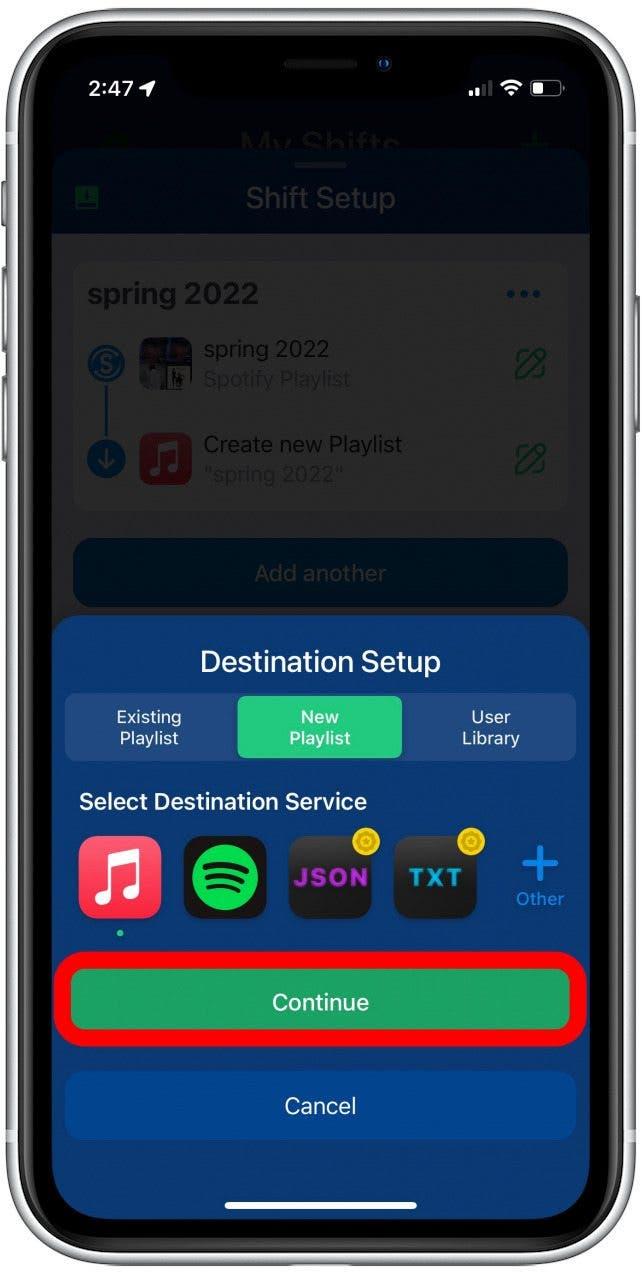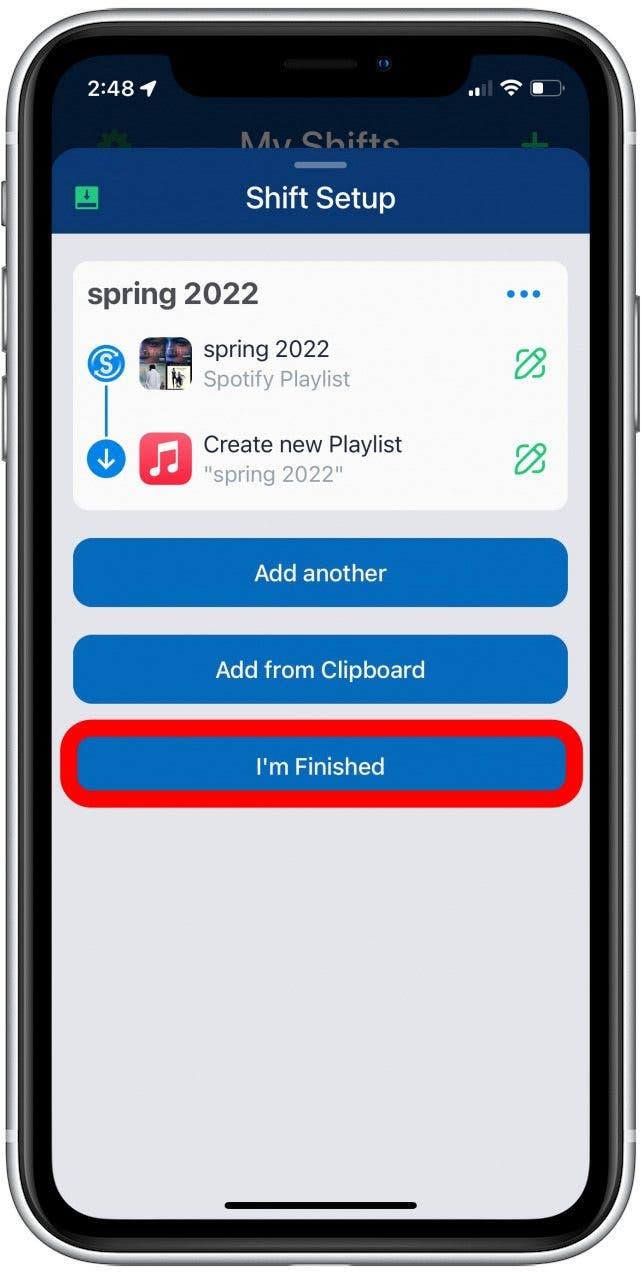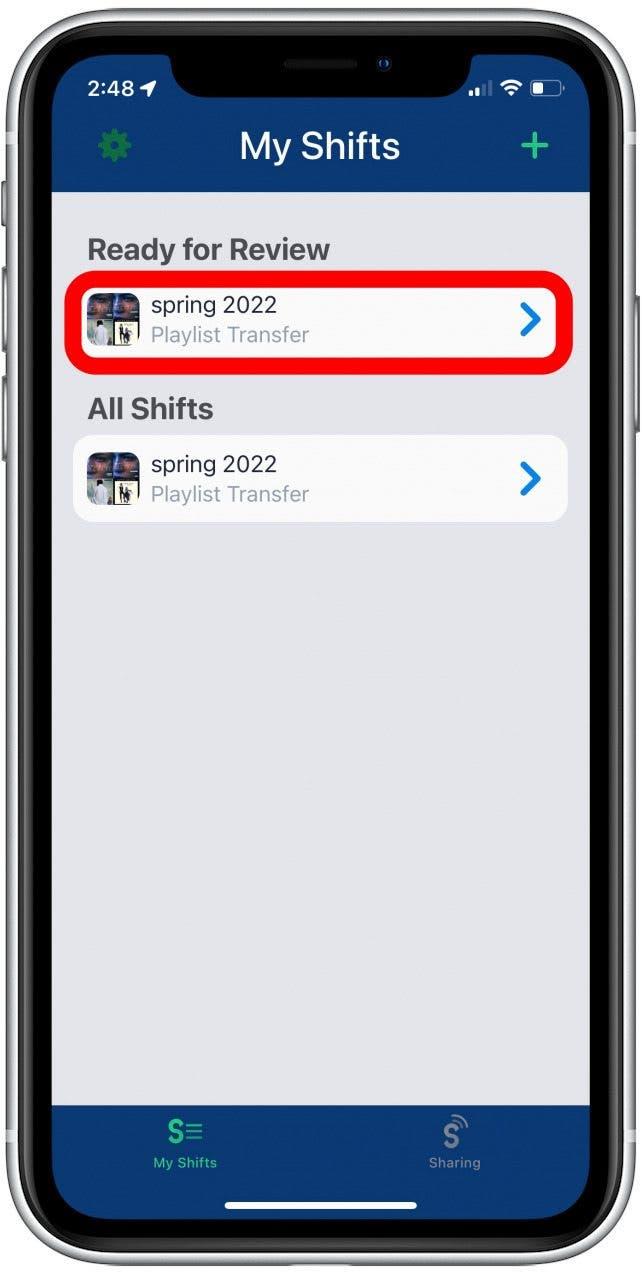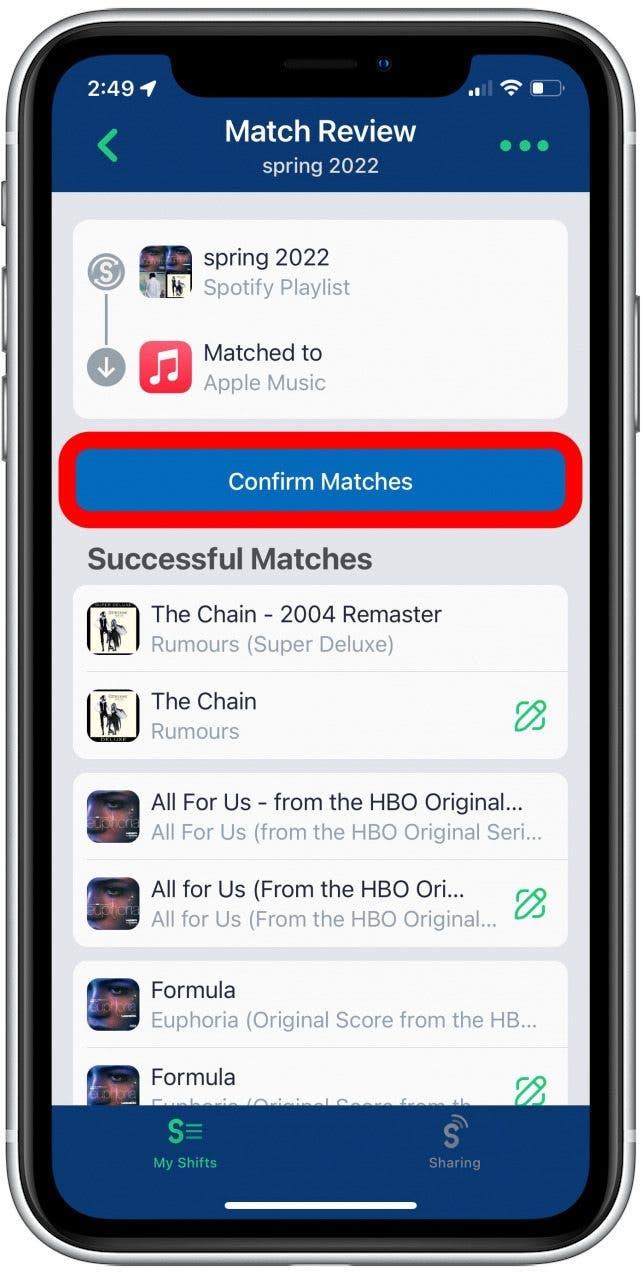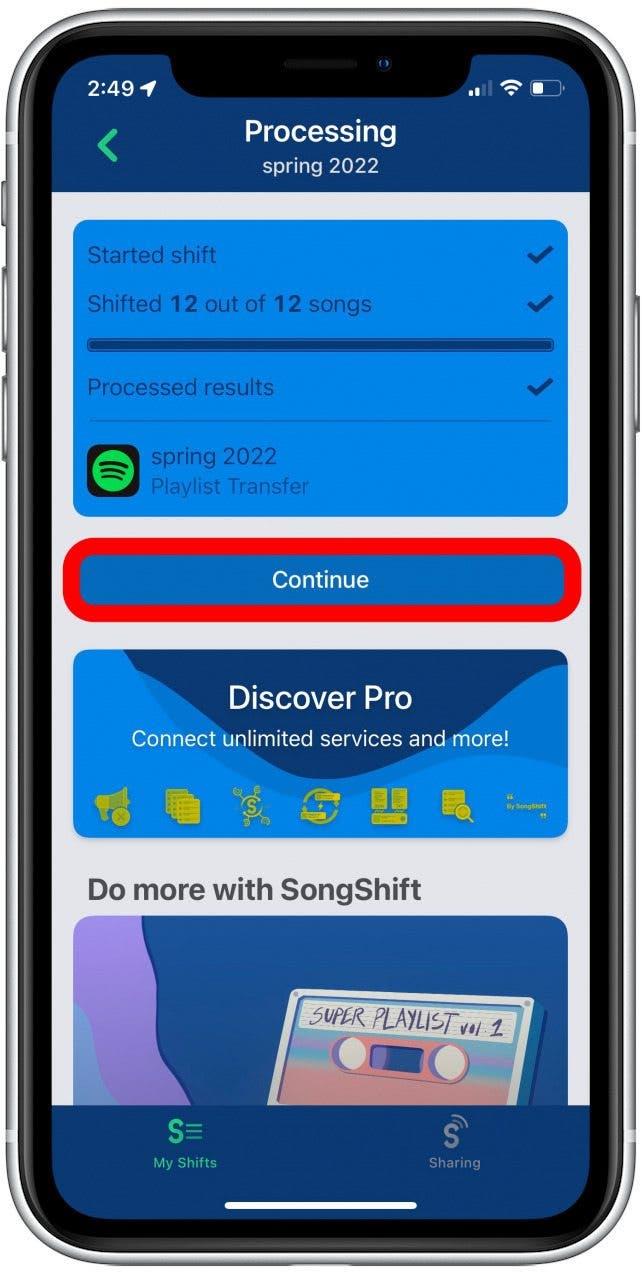Ačkoli Spotify je dnes nejoblíbenější streamovací službou pro hudbu a zvuk na trhu, Apple Music stále roste a množství lidí, kteří se přihlašují k odběru obou, se také stále roste. Možná zjistíte, že musíte vědět, jak přenést seznam skladeb Spotify do Apple Music nebo Vic-Versa. Přenos vašich seznamů skladeb Spotify do Apple Music nemusí být stresující, projdeme vás tímto procesem.
Jak přenést seznamy skladeb Spotify do Apple Music
Chcete-li převést seznam skladeb z Apple Music na Spotify nebo jakoukoli jinou aplikaci pro streamování, budete muset stáhnout aplikaci třetí strany. Šel jsem dopředu a vyzkoušel jsem tři různé aplikace: sngshift , FreeYourmusic , a Stáhnout aplikaci Songshift z App Store . Jakmile to uděláte, můžeme se ponořit.
- Otevřete aplikaci songshift na vašem iPhone nebo iPad.

- Klikněte na tutoriály a poté klepněte na tlačítko + v pravém horním rohu.

- Klepněte na Zdroj nastavení .

- Klepněte na seznam Plays v nastavení zdroje.

- Vyberte streamovací službu s seznamu skladeb, který chcete přenést.

- Klepněte na Pokračovat .

- Pokud se rozhodnete zakoupit Pro verzi aplikace, můžete přidat nebo kombinovat více seznamů skladeb najednou. Jinak budete muset importovat seznamy skladeb po druhém.

- Vyberte seznam skladeb Chcete převést na jinou službu streamování.

- Klepněte na hotový .

- Klepněte na místo cíle .

- Přizpůsobte si, zda chcete sloučit seznam skladeb s existujícím seznamu skladeb, chcete vytvořit nový seznam skladeb nebo získat přístup k vaší uživatelské knihovně.

- Vyberte cíl pro svůj seznam skladeb.

- Klepněte na Pokračovat .

- Klepněte na Jsem dokončen .

- Aplikace zpracuje seznam skladeb a poté klepněte na seznam Plays Při připravenosti k kontrole.

- Zkontrolujte skladbu skladby , abyste se ujistili, že aplikace správně vybrala písně a umělce z vašeho původního seznamu skladeb.

- Klepněte na Potvrdit zápasy , když jste spokojeni s seznamu skladeb.

- Klepněte na Pokračovat .

Nyní, když otevřete Apple Music nebo Spotify, měla by se vaše aplikace objevit ve vaší knihovně! Musím říci, že jsem z tohoto hacku velmi nadšený. Znovu vytvořením mých starých seznamů skladeb z patnácti let před tím, než se obtěžuje doba streamování! Určitě budu používat tuto aplikaci do budoucna a doufám, že vám to také připadá užitečné!